От TechieWriter
Как общаться с каракулями в Google Hangouts: - Устали болтать с использованием обычного текста и встроенных смайлов? Что ж, эта статья предназначена исключительно для вас. Вы можете отправлять нарисованные от руки смайлы и странные каракули своим друзьям через Google Hangouts. Google Hangouts - очень популярное приложение для чата, разработанное Google. И десктопная, и мобильная версия доступны пользователям разработчиками. Вы можете войти в Google Hangouts используя ваши учетные данные Google нажав здесь. Вам не нужно устанавливать какое-либо расширение, чтобы включить функцию каракули на вашем Hangouts. Просто следуйте инструкциям ниже, и все готово. Чего ты ждешь тогда? Приступим, ладно?
ШАГ 1
- Прежде всего, откройте окно чата человека, которому вы хотите отправить дудл.
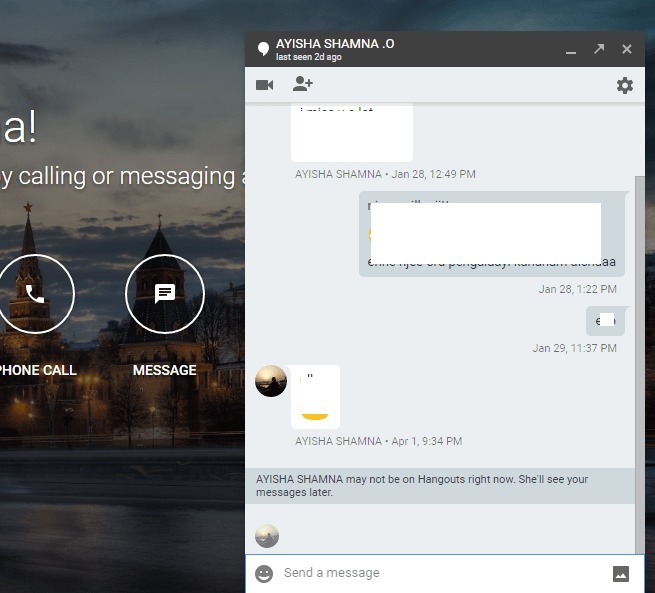
ШАГ 2
- Теперь, если вы посмотрите на правую часть поля ввода текста, вы увидите Картина икона. Подождите, не нажимайте на нее. Просто переместите курсор на Картина икона. Это откроет скрытый Карандаш значок рядом с Картина икона. Это тот, который вы должны нажать.
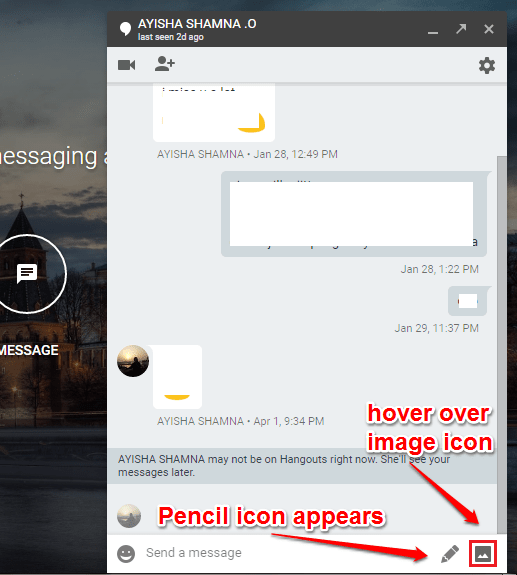
ШАГ 3
- Не ждите, рисуйте или пишите каракули на предоставленном вам холсте. Как только вы закончите, нажмите на послать кнопка.
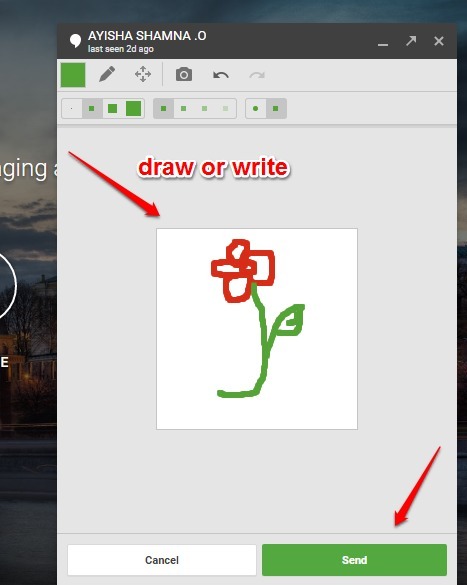
ШАГ 4.
- После того, как дудл настроен, просто нажмите на Отправить стрелку отправить свой рисунок.
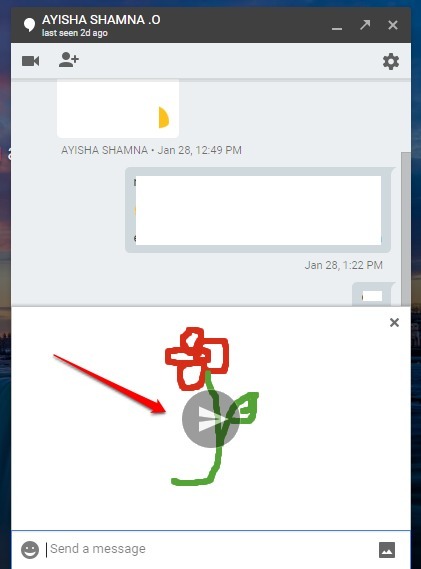
ШАГ 5.
- Альт!! Ваш рисунок отправлен! Теперь начните отправлять всем своим друзьям свои собственные дудлы.
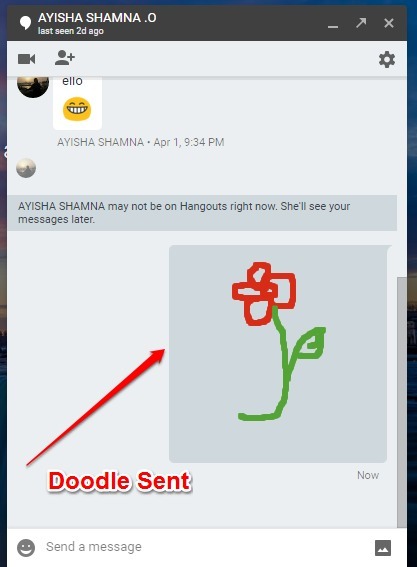
Почему так условно относиться ко всему и обо всем? Придайте чату индивидуальный подход. Надеюсь, статья была вам полезна. Если у вас есть сомнения по какому-либо из шагов, не стесняйтесь оставлять комментарии. Будем рады помочь. Следите за обновлениями, хитростями и советами.


